《传送门 2》是备受赞誉的传送门系列游戏的第二部作品。玩家将扮演被困于科学测试设施的切尔,利用其标志性的传送枪完成各种挑战。本指南将详细介绍如何在 Linux 系统上畅玩《传送门 2》。

在 Linux 上体验《传送门 2》
《传送门 2》拥有原生 Linux 版本,在 Valve 为 Linux 推出 Steam 客户端后不久便登陆该平台。因此,在 Linux 上畅玩此游戏的唯一途径是通过 Steam 客户端。接下来,我们将详细介绍如何为 Linux 安装 Steam 客户端。
针对不同 Linux 发行版的安装方法
Ubuntu
对于 Ubuntu 用户,可使用以下 apt install 命令安装最新版本的 Steam 客户端。
sudo apt install steam
Debian
如果您使用的是 Debian Linux,建议您直接从 Valve Steam 官网下载 Steam DEB 安装包,而非通过 Debian 的 “非自由” 软件仓库进行安装。
使用以下 wget 下载命令,将 Steam DEB 安装包下载至您的 Debian Linux 电脑。此命令将直接下载 DEB 包至您的用户主目录。
wget https://steamcdn-a.akamaihd.net/client/installer/steam.deb
下载完成后,下一步是安装该软件。在您的 Debian 电脑上安装 Steam,请使用以下 dpkg 命令。
sudo dpkg -i steam.deb
安装 Steam DEB 包后,您可能需要清理并修复系统中的依赖问题,以确保 Steam 正常运行。使用 apt-get install -f 命令进行修复。
sudo apt-get install -f
Arch Linux
在 Arch Linux 上,Steam 应用程序可通过 “Multilib” 软件仓库获取。要启用此仓库,请使用文本编辑器打开 /etc/pacman.conf 文件。找到 “Multilib” 行并移除前面的 # 号,以及其下一行的 # 号。之后,保存文件并使用以下命令重新同步 Pacman。
sudo pacman -Syy
重新同步后,您可以使用以下命令在 Arch Linux 系统上快速安装 Steam 客户端。
sudo pacman -S steam
Fedora/OpenSUSE
对于 Fedora 或 OpenSUSE 用户,您可以通过操作系统自带的软件仓库安装并运行 Steam 客户端。然而,Steam 的 Flatpak 版本在这两个系统上似乎运行得更加流畅,因此我们建议您按照以下 Flatpak 安装指南进行操作。
通过 Flatpak 安装
要通过 Flatpak 安装 Steam,您首先需要在系统上启用 Flatpak 运行环境。幸运的是,设置 Flatpak 非常简单。请参考我们针对此主题的详细指南。
在您的电脑上设置好 Flatpak 运行环境后,接下来需要启用 Flathub 应用商店。 Flathub 提供了各种应用程序,包括 Steam。使用以下 flatpak remote-add 命令启用 Flathub。
flatpak remote-add --if-not-exists flathub https://flathub.org/repo/flathub.flatpakrepo
启用 Flathub 应用商店后,即可安装 Steam。在您的 Linux 电脑终端中使用以下 flatpak install 命令安装 Steam。
flatpak install flathub com.valvesoftware.Steam
在 Linux 上开始《传送门 2》之旅
在您的 Linux 系统上成功安装 Steam 后,打开应用程序并使用您的用户名和密码登录您的帐户。 登录后,按照以下步骤在 Linux 上畅玩《传送门 2》。
步骤 1:在 Steam 页面顶部找到 “商店” 按钮,并用鼠标点击进入。 您将进入 Steam 商店页面。
在商店页面,找到搜索框并点击。 在文本框中输入 “Portal 2”,然后按 Enter 键查看搜索结果。
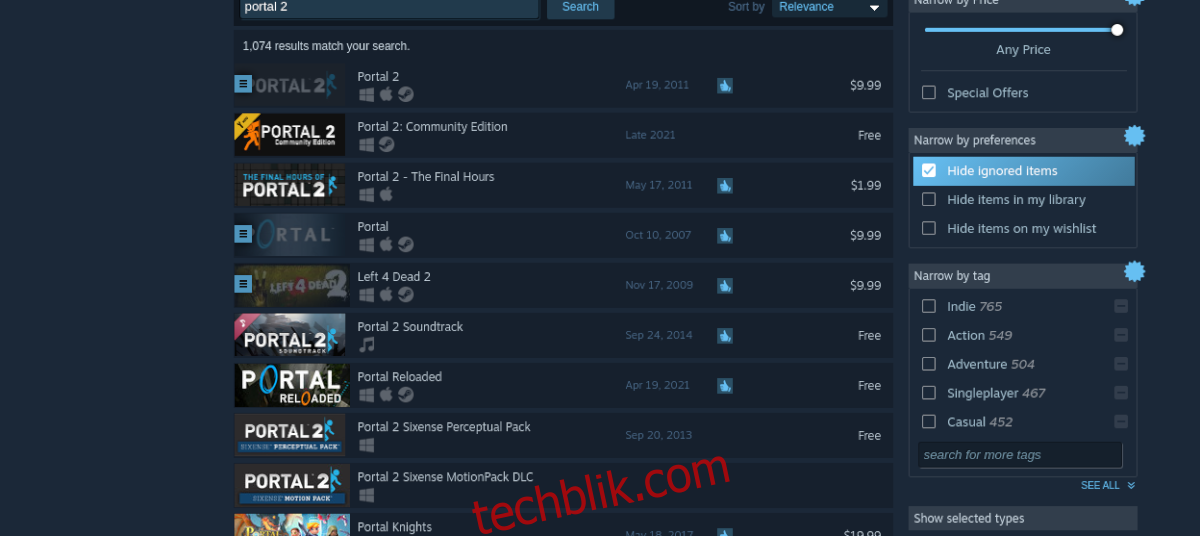
步骤 2:在搜索结果中,选择 “传送门 2” 进入游戏的 Steam 商店页面。在游戏页面,找到绿色的 “添加到购物车” 按钮。
点击 “添加到购物车” 按钮将游戏加入您的购物车。 在购物车中,点击购物车图标,随后即可完成购买《传送门 2》的流程。
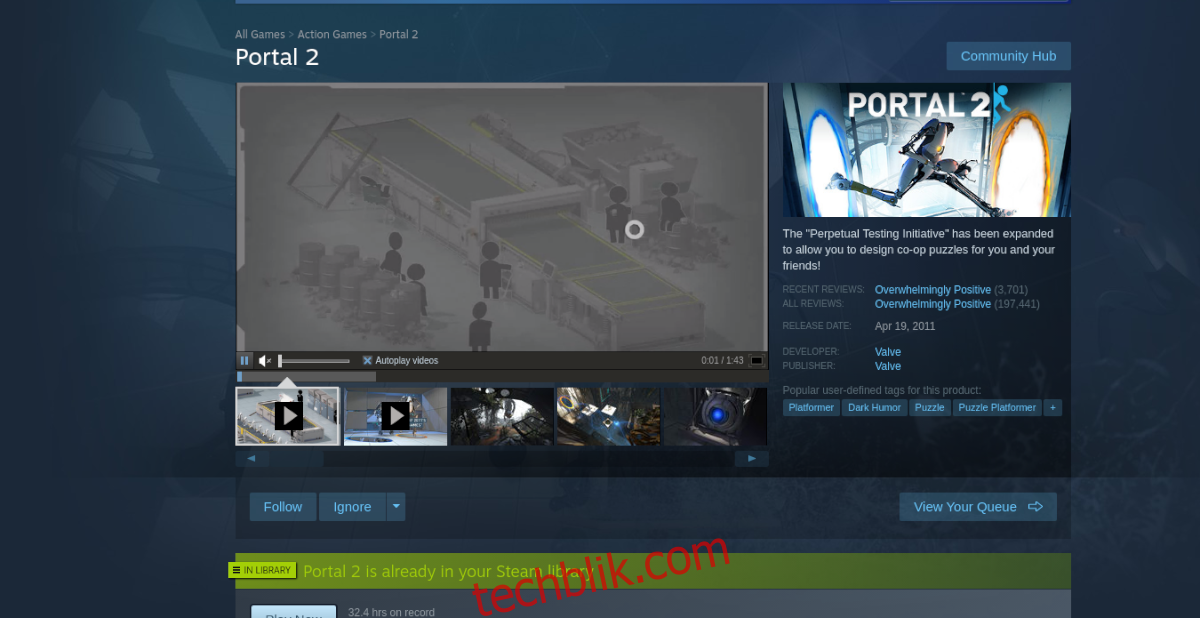
步骤 3:在 Steam 中找到 “库” 按钮并点击。 在您的游戏库中找到 “Portal 2” 并点击,进入游戏页面。
在 “Portal 2” 页面,找到蓝色的 “安装” 按钮并点击。 安装过程将开始。请耐心等待,安装可能需要一些时间。
步骤 4:下载完成后,蓝色的 “安装” 按钮将变为绿色的 “开始” 按钮。 点击此按钮即可启动 《传送门 2》。 尽情享受游戏吧!
